Instagram lädt nicht in Chrome: Ursachen und 10 praktische Lösungen
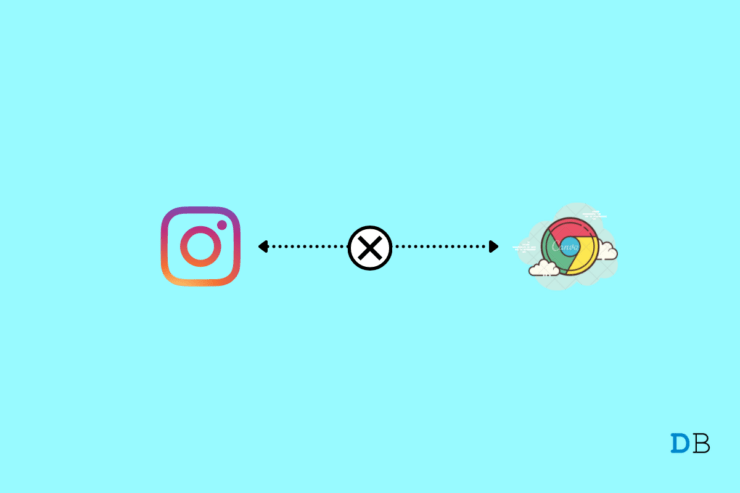
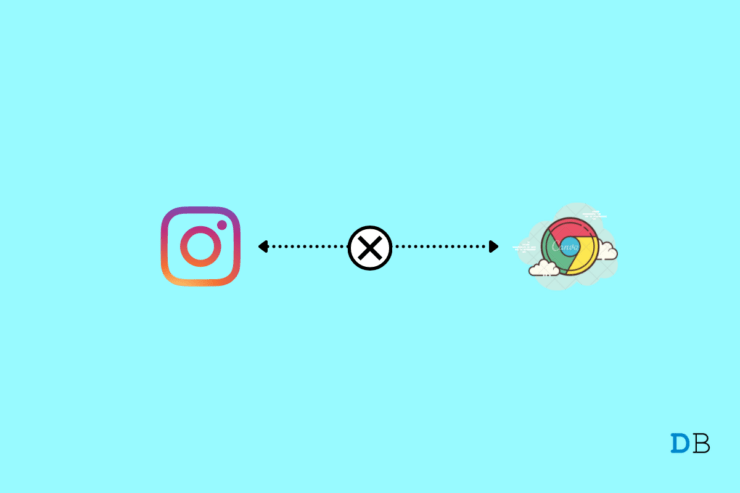
Warum diese Anleitung
Instagram wird von Millionen Menschen täglich im Browser verwendet. Probleme beim Laden können viele Ursachen haben: serverseitige Ausfälle, lokale Cache‑Konflikte, fehlerhafte Erweiterungen, DNS‑Probleme oder beschädigte Browserinstallationen. Diese Anleitung ordnet die üblichen Maßnahmen nach Aufwand und Wirkung und ergänzt sie mit Prüfmethoden, Rollback‑Schritten und Checklisten für Nutzer und IT‑Verantwortliche.
Wichtig: Folgen Sie den Schritten der Reihe nach. Viele Probleme lösen sich bereits durch die ersten vier Maßnahmen.
Inhaltsübersicht
- Sofortprüfungen und Ausfälle
- Browser‑ und Seitendaten löschen
- Cache leeren
- Erweiterungen verwalten
- Browser aktualisieren
- DNS leeren und ändern
- Chrome zurücksetzen oder neu installieren
- Alternative Browser und Beobachtung
- Playbook, Testfälle und Akzeptanzkriterien
- FAQ und Glossar
1. Auf Ausfälle prüfen
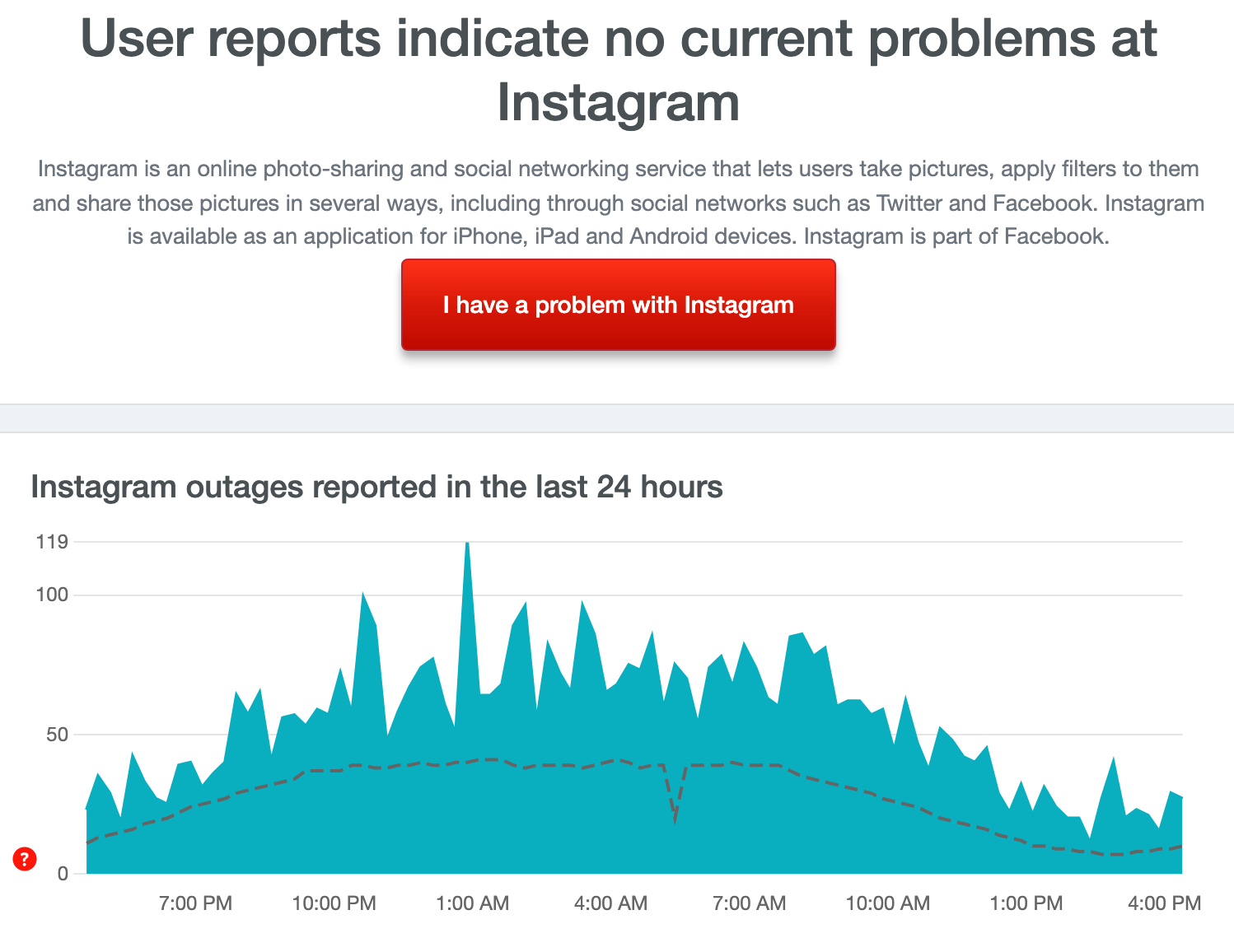
Bevor Sie an Ihrem Rechner Änderungen vornehmen: prüfen Sie, ob Instagram oder seine Dienste generell gestört sind. Portale wie DownDetector, “Is It Just Me” oder “Services Down” zeigen, ob es regionale oder globale Ausfälle gibt.
Wie prüfen:
- Öffnen Sie eine Statusseite (z. B. DownDetector). Wählen Sie “Instagram” und achten Sie auf einen plötzlichen Anstieg von Meldungen.
- Kontrollieren Sie Twitter/X oder offizielle Kanäle auf Störungsmeldungen.
Wenn ein Ausfall gemeldet ist: warten Sie, bis der Dienst wiederhergestellt ist. Änderungen an Ihrem Gerät sind dann meist unnötig.
2. Seitendaten für Instagram löschen
Wenn die Instagram‑Seite in Chrome Probleme macht, kann das Löschen der Seitendaten oft helfen. Das entfernt Cookies, lokale Speicherung und andere Daten für die Domain, ohne alle Browserdaten zu löschen.
Schritte:
- Öffnen Sie Instagram in Chrome.
- Klicken Sie auf das Schloss‑Symbol oder das i‑Symbol links neben der URL.
- Wählen Sie “Website‑Einstellungen”.
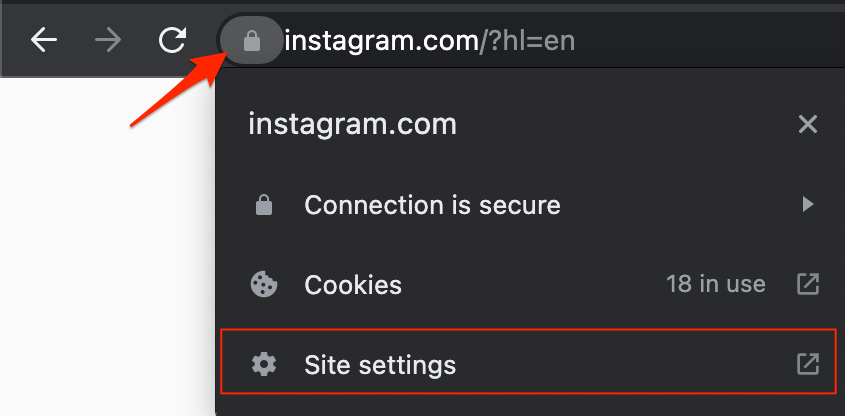
- Klicken Sie auf “Daten löschen” oder “Speicher löschen”.
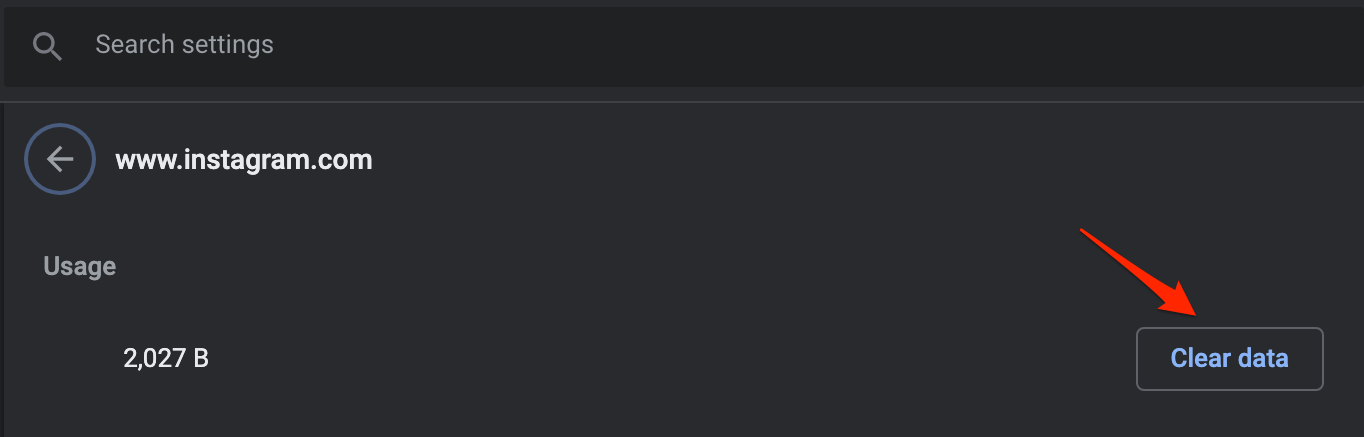
Was zu erwarten ist:
- Sie werden aus Instagram abgemeldet und Einstellungen/Session‑Daten gehen verloren.
- Nach erneutem Laden sollten Probleme durch korrupte lokale Daten verschwunden sein.
Hinweis: Falls Sie mehrere Google‑Konten nutzen, prüfen Sie vor dem Löschen, welches Konto aktiv ist.
3. Chrome‑Cache komplett leeren
Cache‑Dateien können fehlerhafte oder veraltete Ressourcen enthalten, die das Laden verhindern. Das vollständige Leeren des Caches ist ein häufiger Fix.
So geht’s schnell:
- Geben Sie in die Adresszeile:
chrome://settings/clearBrowserData - Wechseln Sie auf den Reiter “Erweitert”.
- Aktivieren Sie mindestens “Cookies und andere Websitedaten” und “Bilder und Dateien im Cache”. Es ist nicht nötig, “Passwörter/Anmeldedaten” auszuwählen.
- Klicken Sie auf “Daten löschen”.
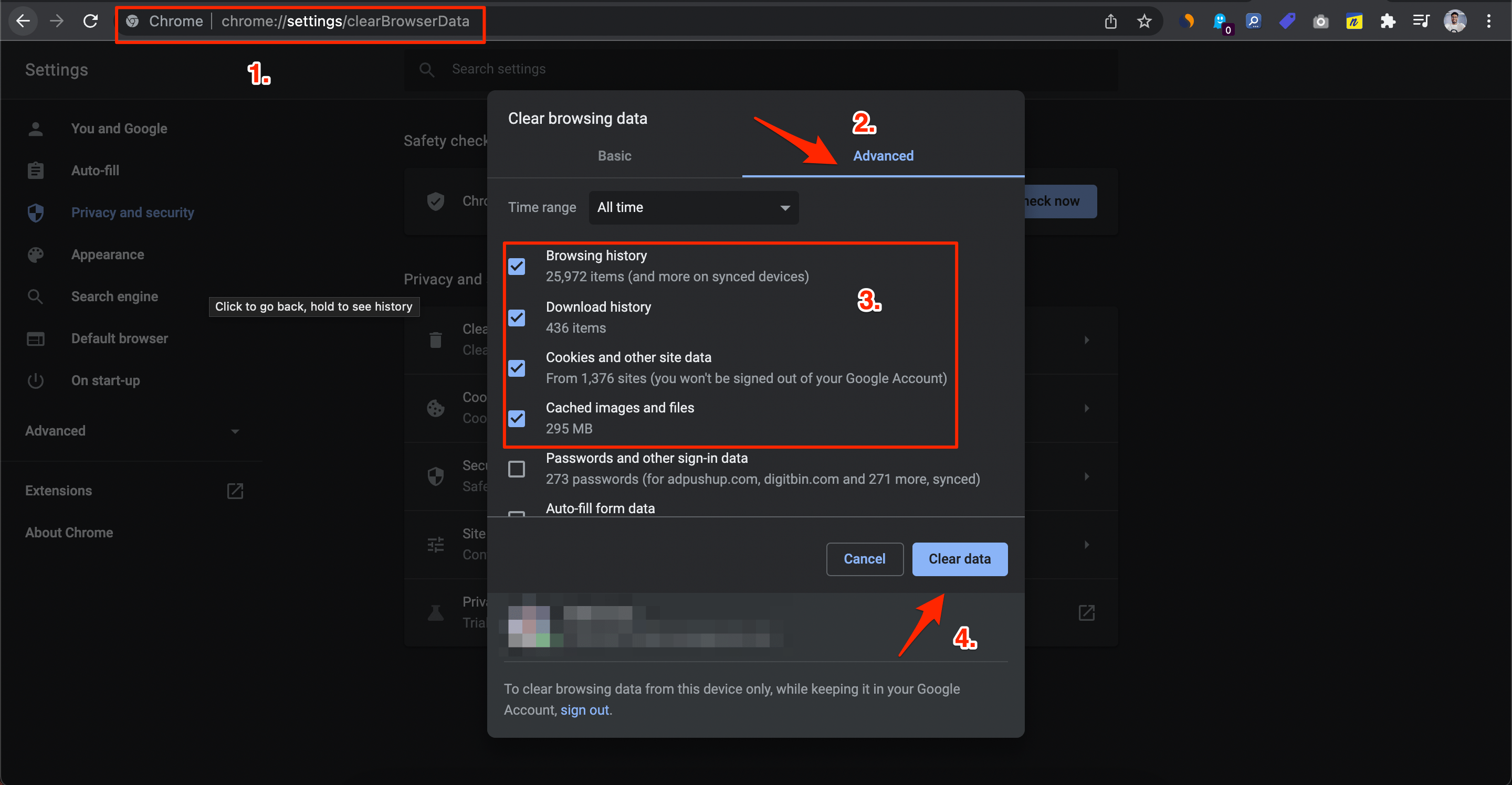
Nach dem Leeren: Browser schließen, 10 Sekunden warten und Chrome neu starten. Laden Sie Instagram neu.
4. Erweiterungen prüfen und unnötige entfernen
Erweiterungen können Seiten blockieren, Script‑Fehler verursachen oder Ressourcen so verändern, dass Instagram nicht mehr korrekt lädt. Deaktivieren Sie testweise alle Erweiterungen und aktivieren Sie sie einzeln wieder, um den Verursacher zu finden.
Schritte:
- Öffnen Sie das Menü (drei Punkte rechts oben) → “Weitere Tools” → “Erweiterungen”.
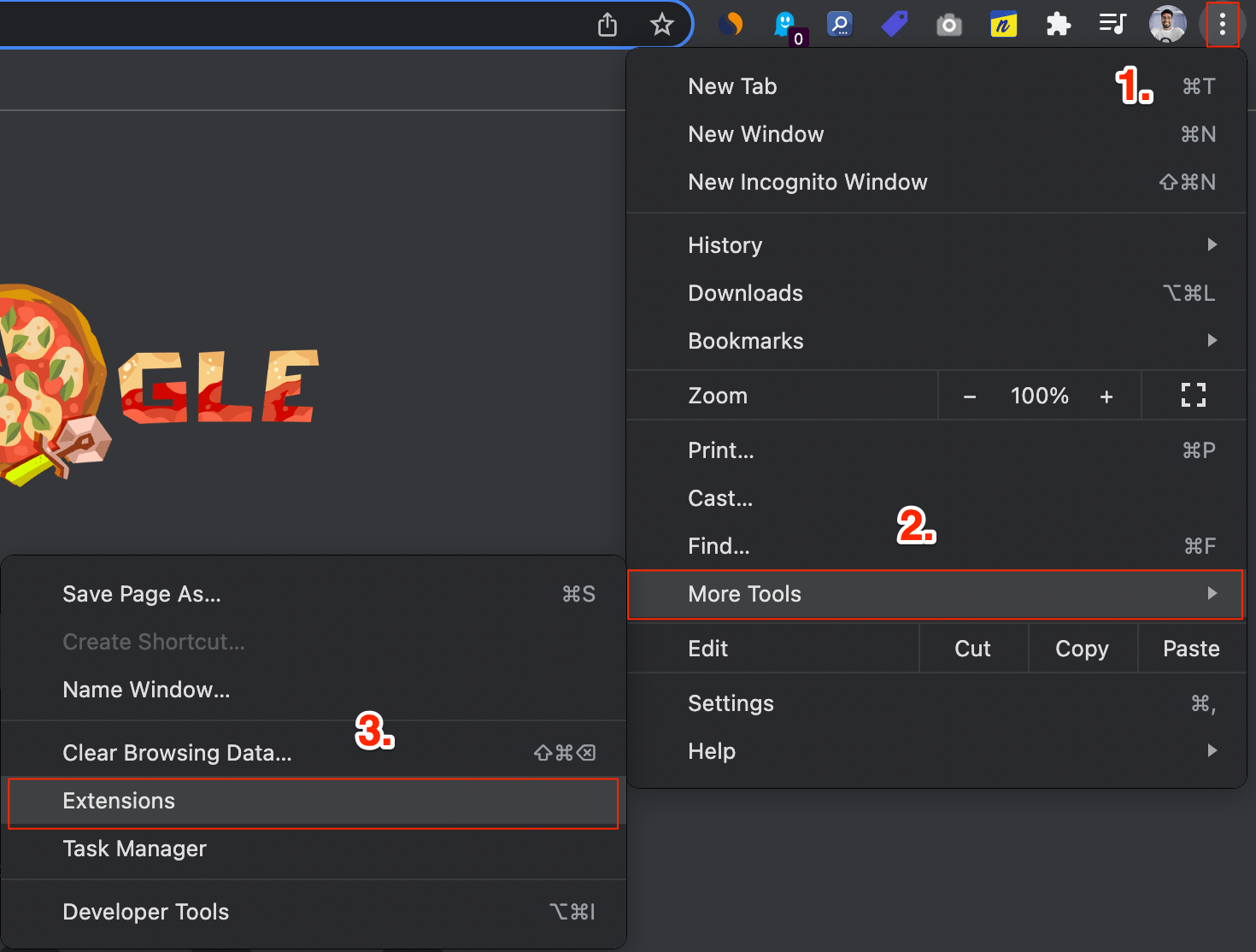
- Deaktivieren Sie alle Erweiterungen und prüfen Sie Instagram.
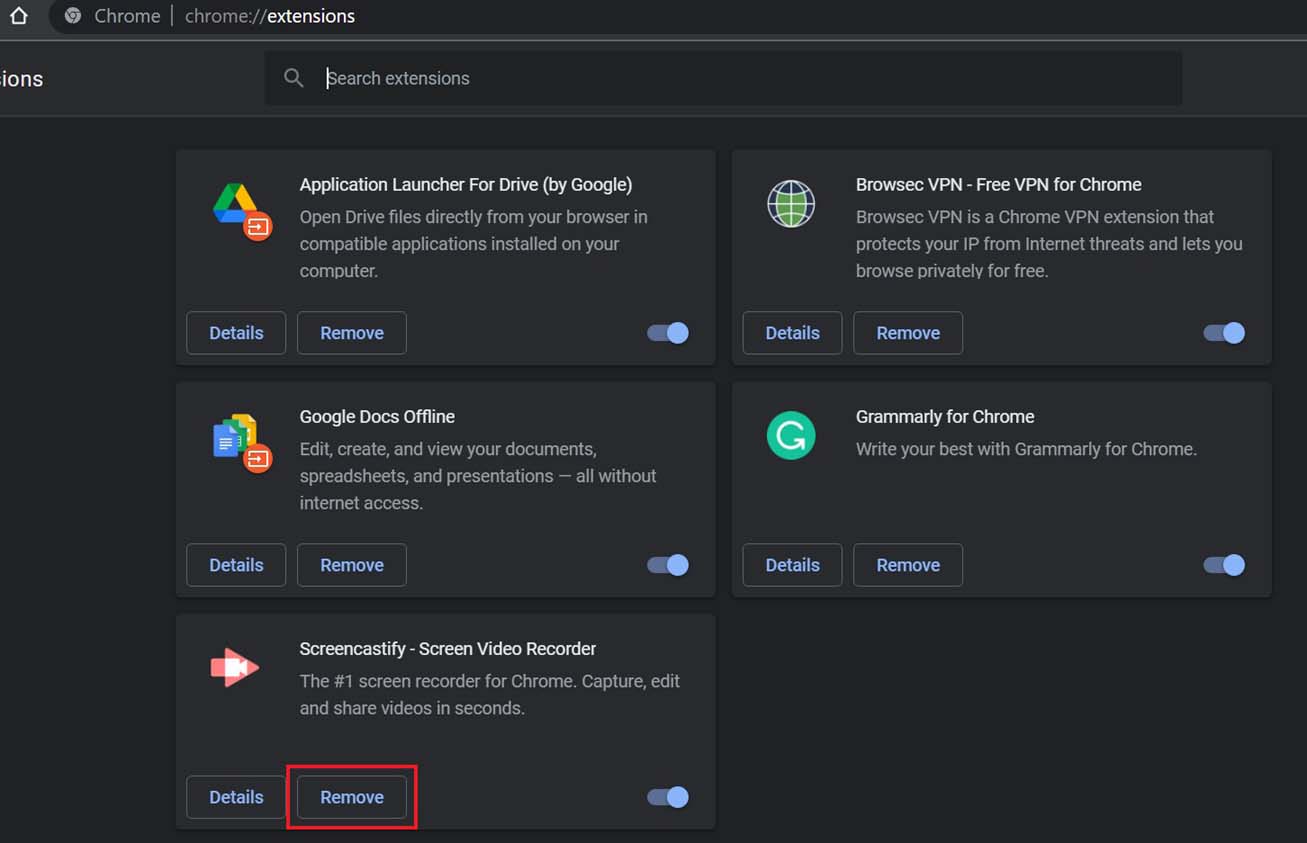
Wenn das Problem dadurch behoben ist: aktivieren Sie Erweiterungen schrittweise, bis das Problem wieder auftritt. Entfernen oder ersetzen Sie die problematische Erweiterung.
Tipp: Tracker‑Blocker, Datenschutz‑Erweiterungen, Adblocker, Script‑Blocker und VPN‑/Proxy‑Addons sind häufige Problemquellen.
5. Chrome aktualisieren
Eine veraltete Browserversion kann mit modernen Web‑APIs nicht mehr kompatibel sein. Ein Update kann Fehler beheben und Sicherheitslücken schließen.
So prüfen Sie Updates:
- Öffnen Sie Chrome → Menü → “Hilfe” → “Über Google Chrome”.
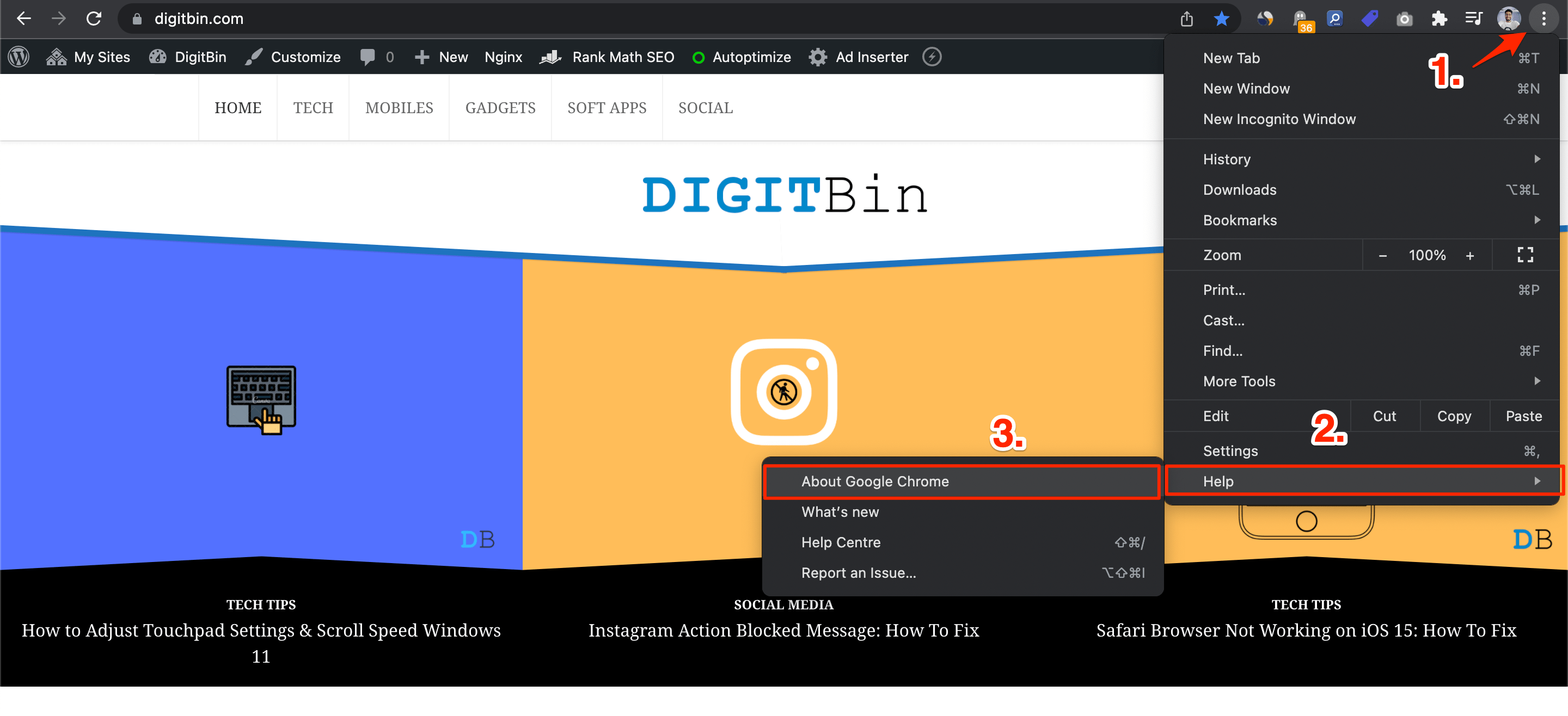
Chrome sucht automatisch nach Updates und bietet bei Verfügbarkeit die Installation an.
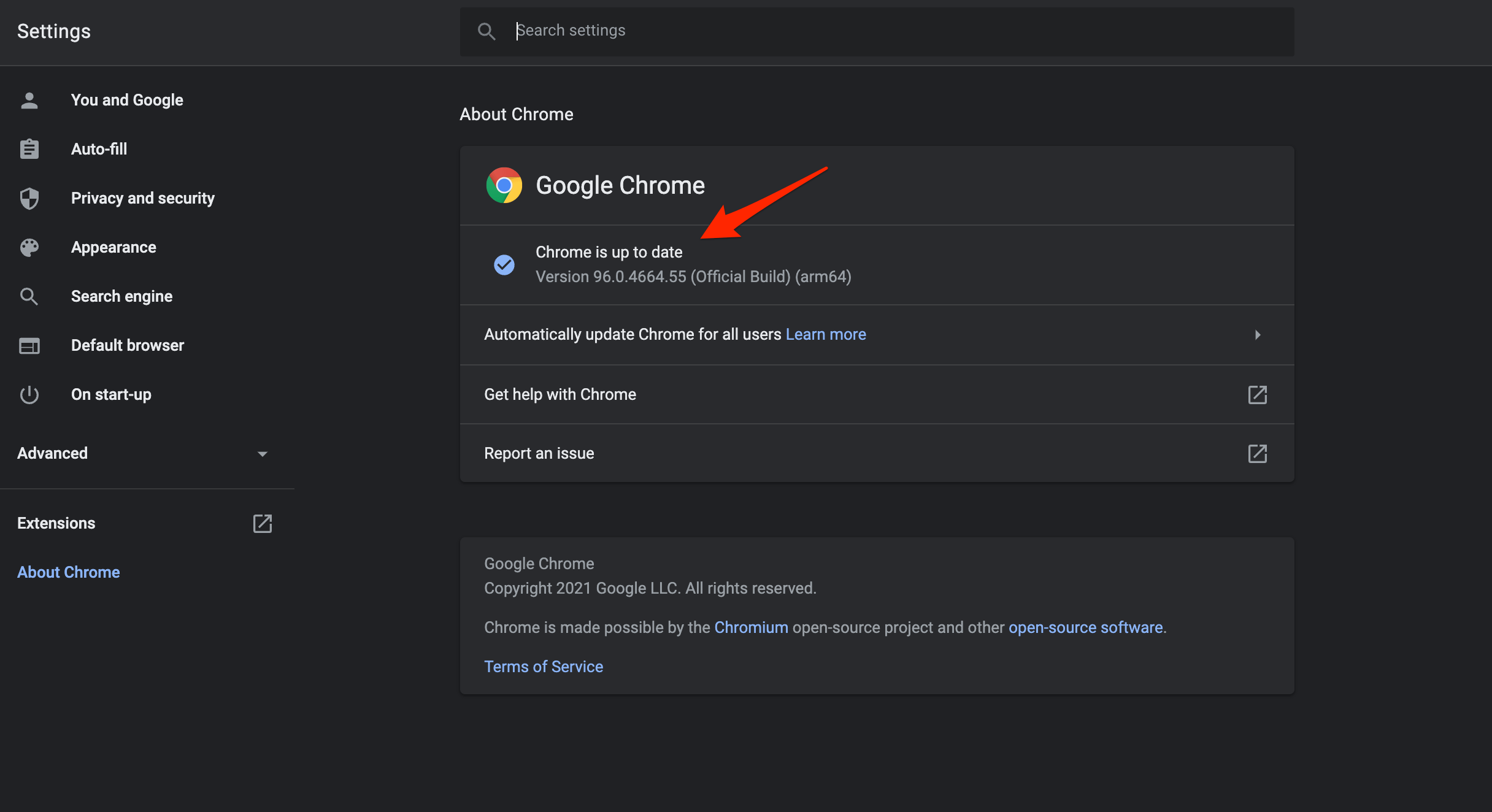
Nach der Aktualisierung: Browser neu starten und Instagram erneut testen.
6. DNS‑Cache leeren (Flush DNS)
Manchmal liegt das Problem an alten DNS‑Einträgen, die auf Ihrem Rechner zwischengespeichert sind. Ein Flush leert diese lokalen Zuordnungen.
Schritte für Windows:
- Öffnen Sie die Eingabeaufforderung als Administrator.
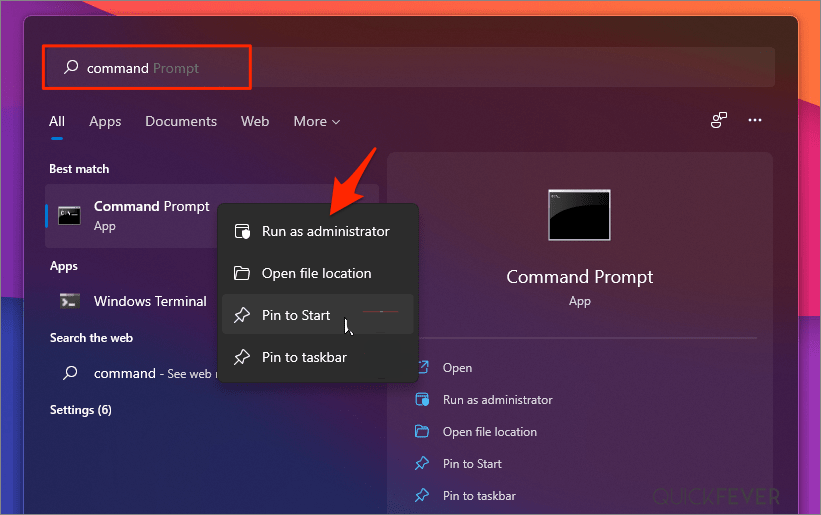
- Führen Sie folgenden Befehl aus:
ipconfig /flushdns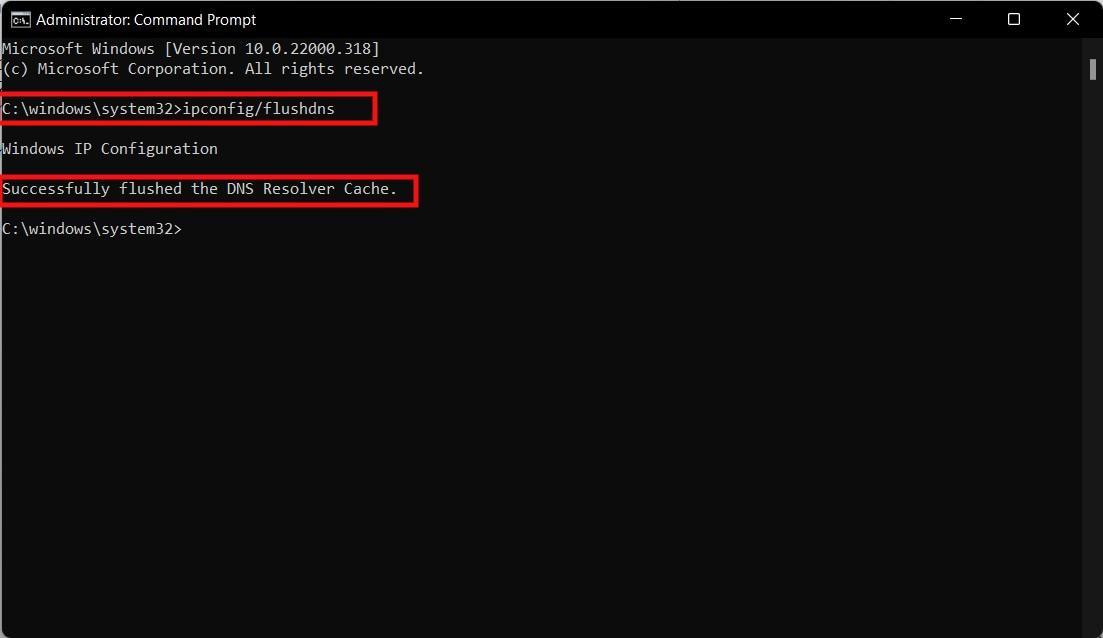
Wenn die Meldung “Successfully flushed the DNS Resolver Cache” (oder auf Deutsch „DNS‑Resolvercache wurde geleert“) erscheint, testen Sie Instagram erneut.
Hinweis: Auf macOS heißt der Befehl je nach Version z. B. sudo dscacheutil -flushcache; sudo killall -HUP mDNSResponder.
7. DNS‑Server ändern
Wenn Ihr ISP‑DNS Probleme hat, kann ein schneller Wechsel auf öffentliche DNS‑Server (z. B. Google, Cloudflare) oft helfen. Das beeinflusst in der Regel nicht die Geschwindigkeit negativ und löst Namensauflösungsfehler.
DNS über Chrome (DNS‑Über‑HTTPS) konfigurieren
- Öffnen Sie Chrome → Einstellungen → “Sicherheit und Datenschutz” → “Sicherheit”.
- Unter “Erweiterte Einstellungen für DNS” wählen Sie “Benutzerdefiniert” und tragen einen DNS‑Anbieter ein.
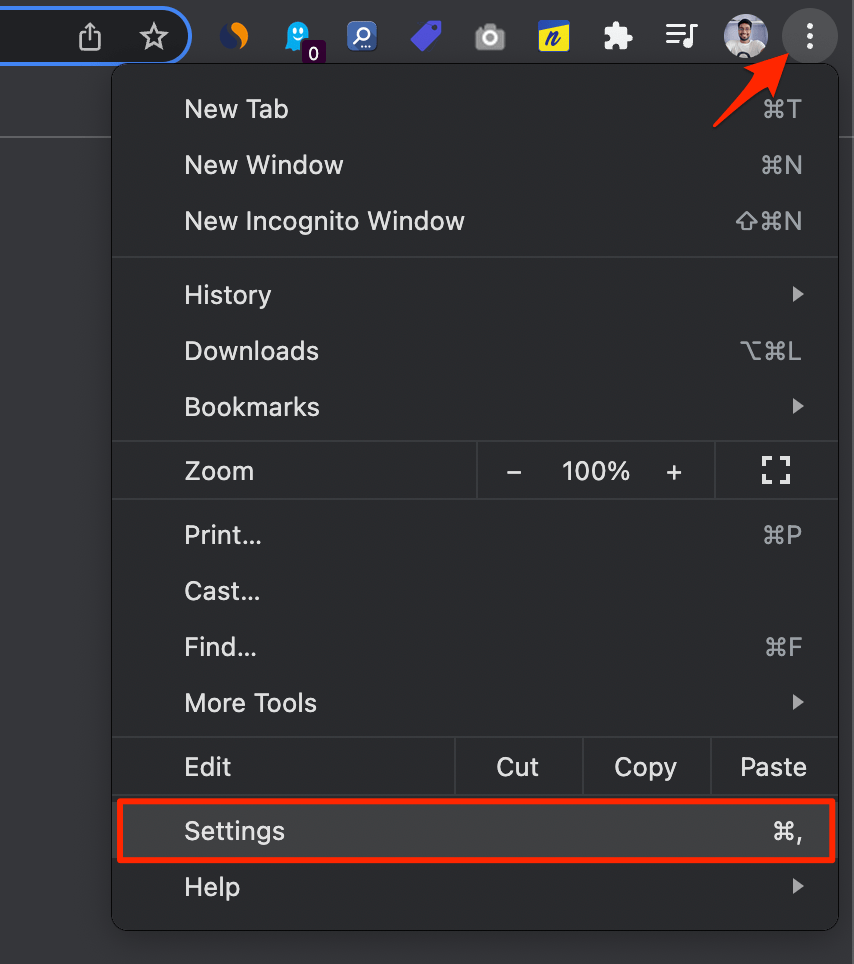

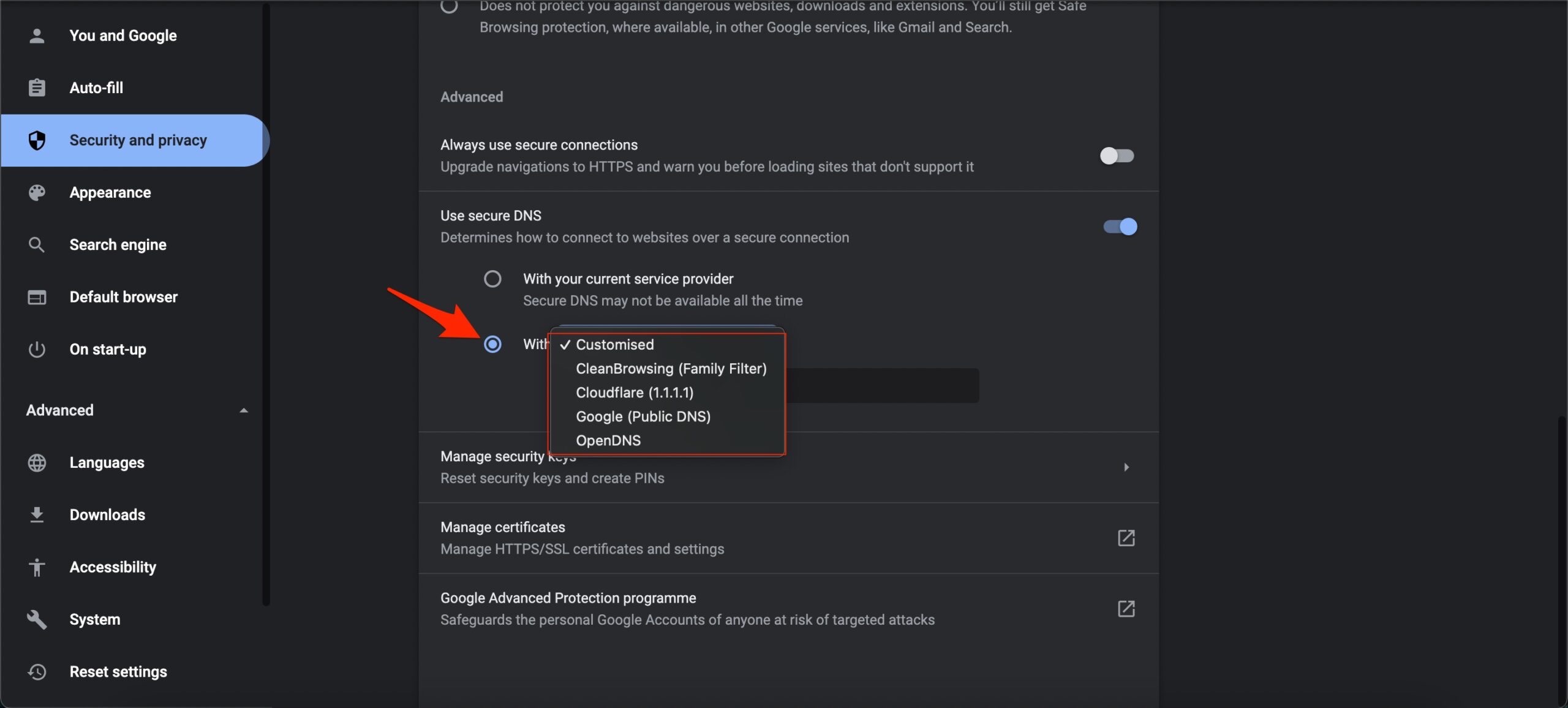
DNS in Windows 11 ändern
- Einstellungen öffnen (Windows‑Taste + I) → “Netzwerk und Internet” → “Erweiterte Netzwerk‑Einstellungen”.
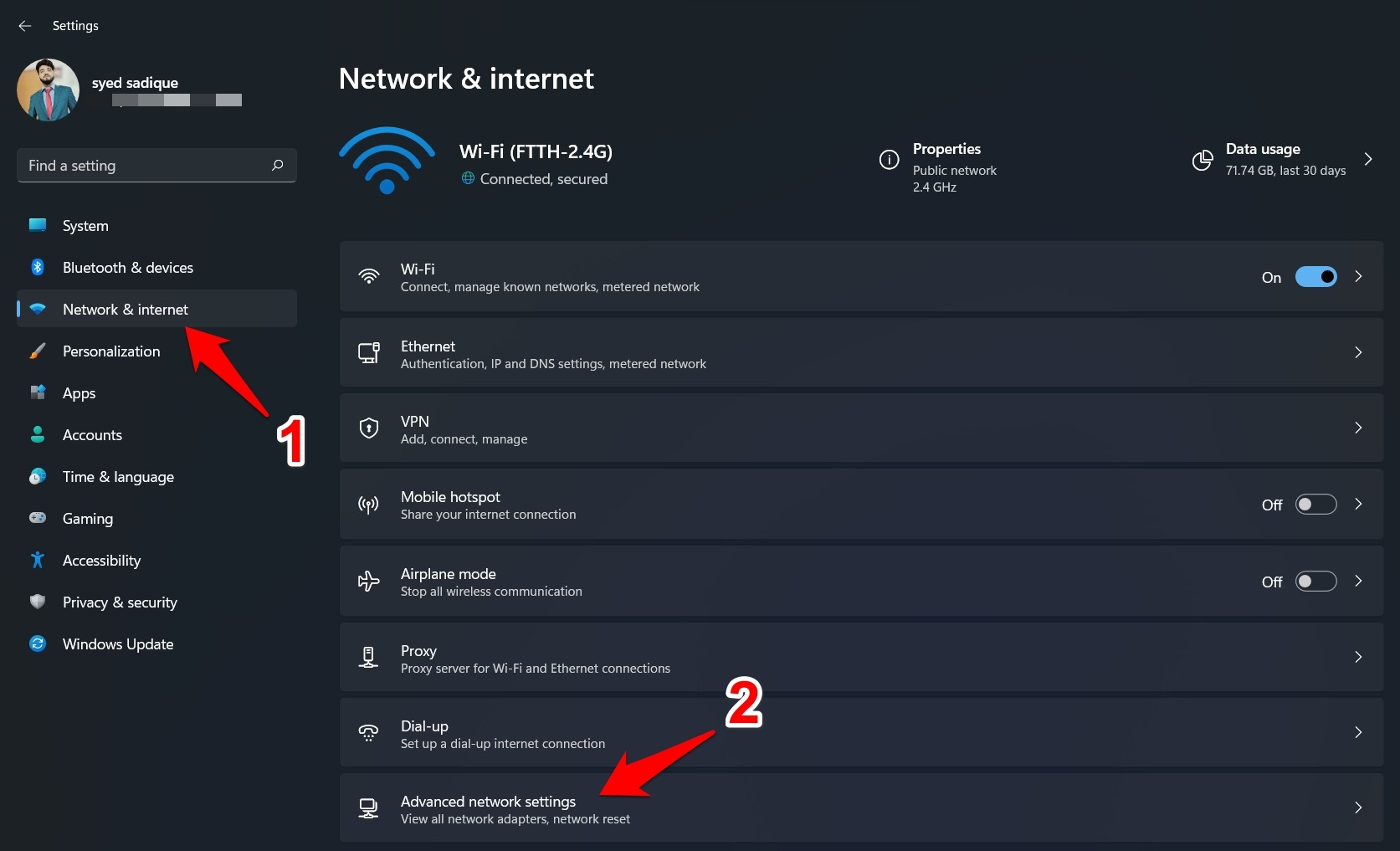
- Wählen Sie Ihr Netzwerk (WLAN oder Ethernet) → “Zusätzliche Eigenschaften anzeigen” → “Bearbeiten” bei den DNS‑Einstellungen.
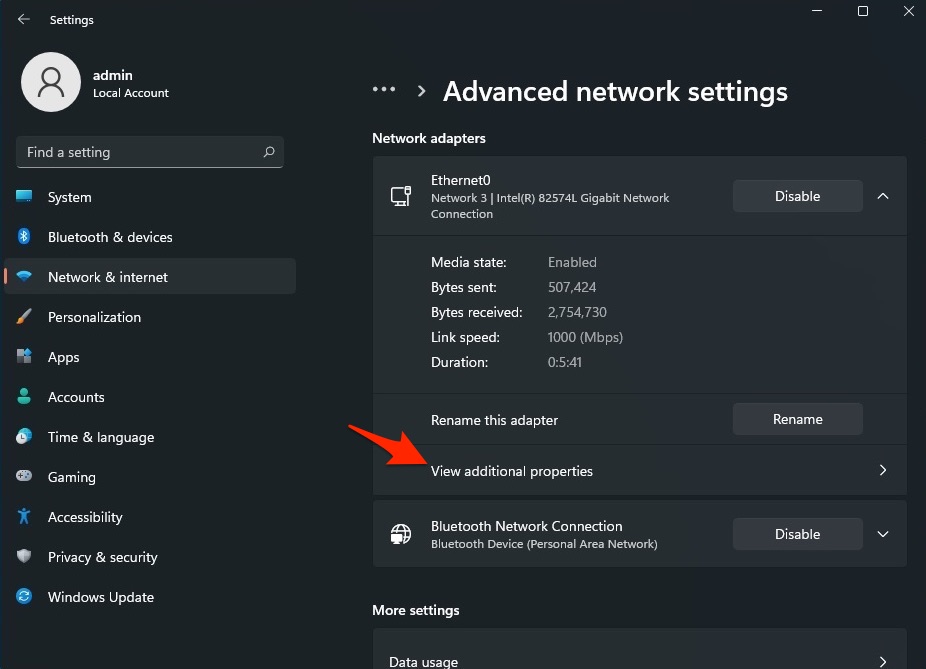
- Setzen Sie die DNS‑Server manuell. Beispiele für zuverlässige öffentliche DNS‑Server:
| DNS‑Server | DNS 1 | DNS 2 |
|---|---|---|
| Google Public DNS | 8.8.8.8 | 8.8.4.4 |
| Cloudflare DNS | 1.1.1.1 | 1.0.0.1 |
| Quad9 DNS (IPv4) | 9.9.9.9 | 149.112.112.112 |
| Quad9 DNS (IPv6) | 2620:fe::fe | 2620:fe::9 |
| OpenDNS | 208.67.222.222 | 208.67.220.220 |
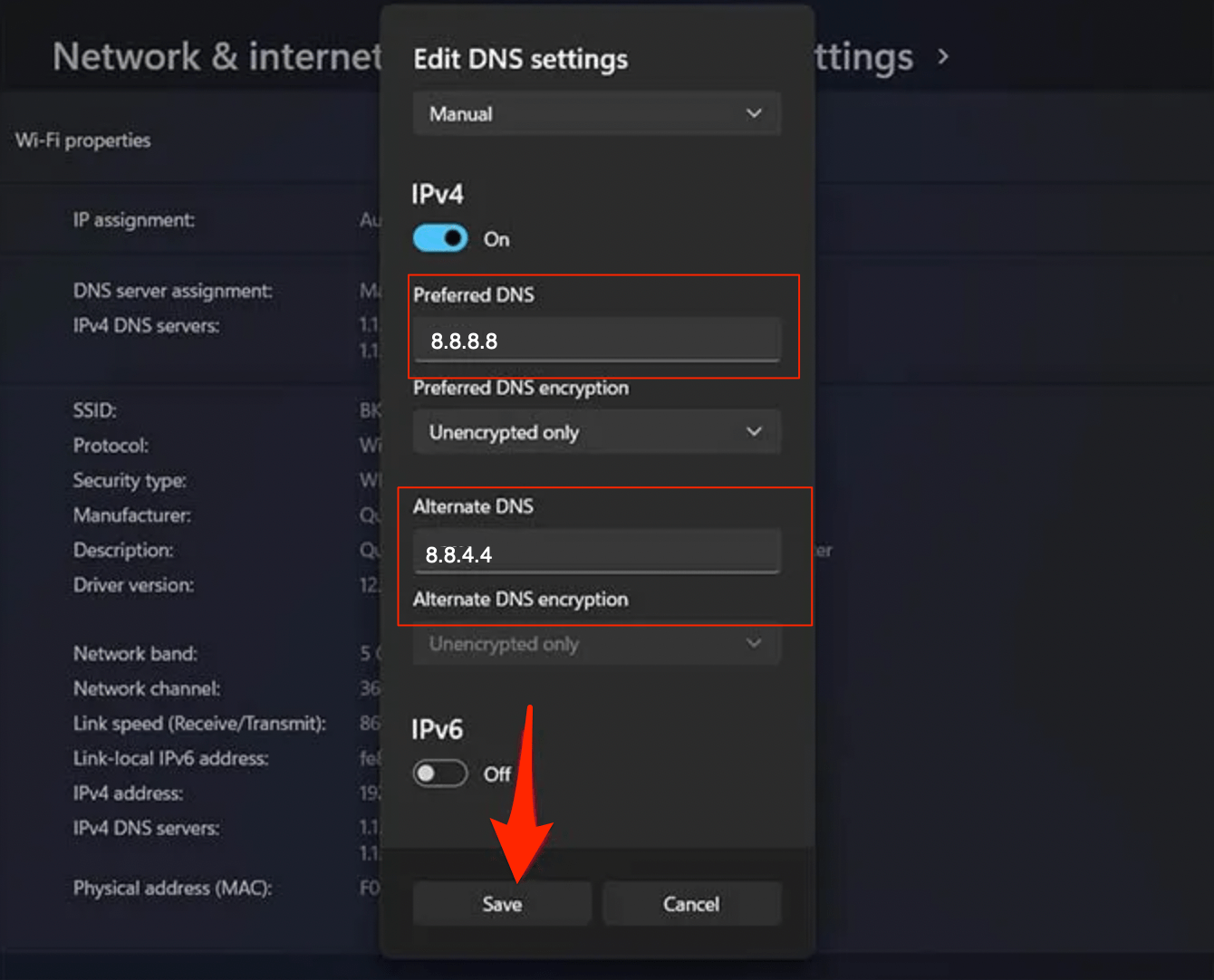
Nach Änderung: Netzwerk neu verbinden und Instagram testen.
8. Chrome zurücksetzen
Wenn Einstellungen, Erweiterungen oder Flags problematisch sind, setzt der Befehl “Einstellungen auf Standard zurücksetzen” Chrome wieder auf eine saubere Basis, ohne das Benutzerprofil komplett zu löschen.
Schritte:
- Öffnen Sie Chrome → Einstellungen → “Zurücksetzen und bereinigen”.
- Klicken Sie auf “Einstellungen auf die Ursprungswerte zurücksetzen” → “Einstellungen zurücksetzen”.
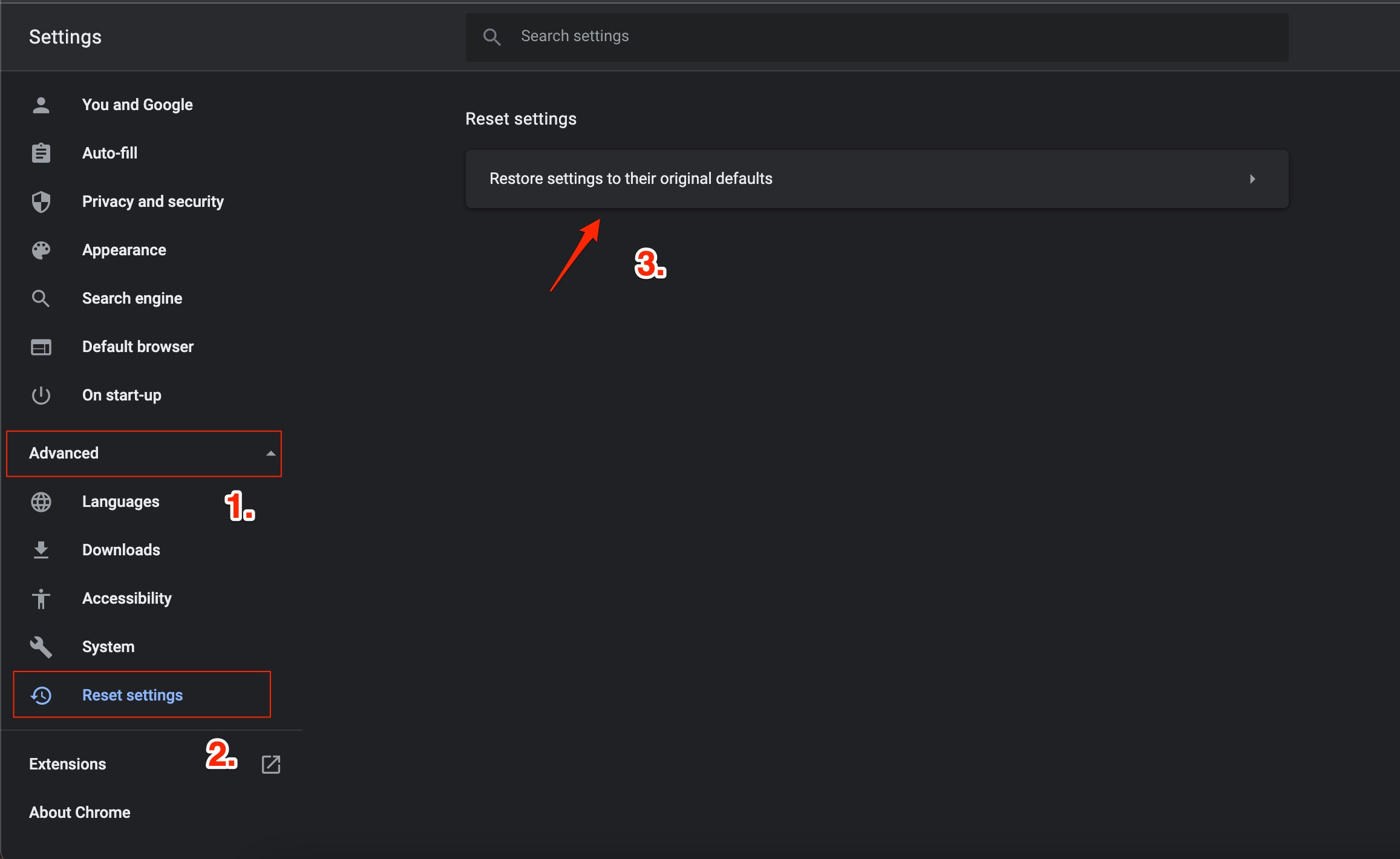
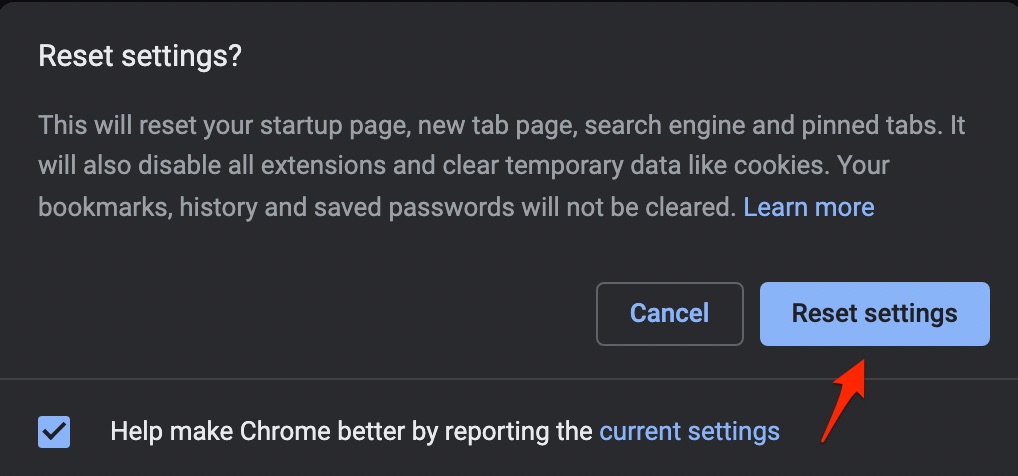
Was zurückgesetzt wird:
- Startseite, neue Tab‑Seite, Suchmaschine, angeheftete Tabs
- Erweiterungen werden deaktiviert (nicht deinstalliert)
- Temporäre Daten wie Cookies werden gelöscht
Rollback: Wenn Sie ein Problem feststellen, können Sie Erweiterungen wieder aktivieren und einzelne Einstellungen manuell anpassen.
9. Chrome deinstallieren und neu installieren
Wenn alles andere fehlschlägt, installieren Sie Chrome neu. Das behebt beschädigte Programmdateien.
Schritte (Windows 11 Beispiel):
- Einstellungen → Apps → “Apps & Features” → Google Chrome auswählen → Deinstallieren.
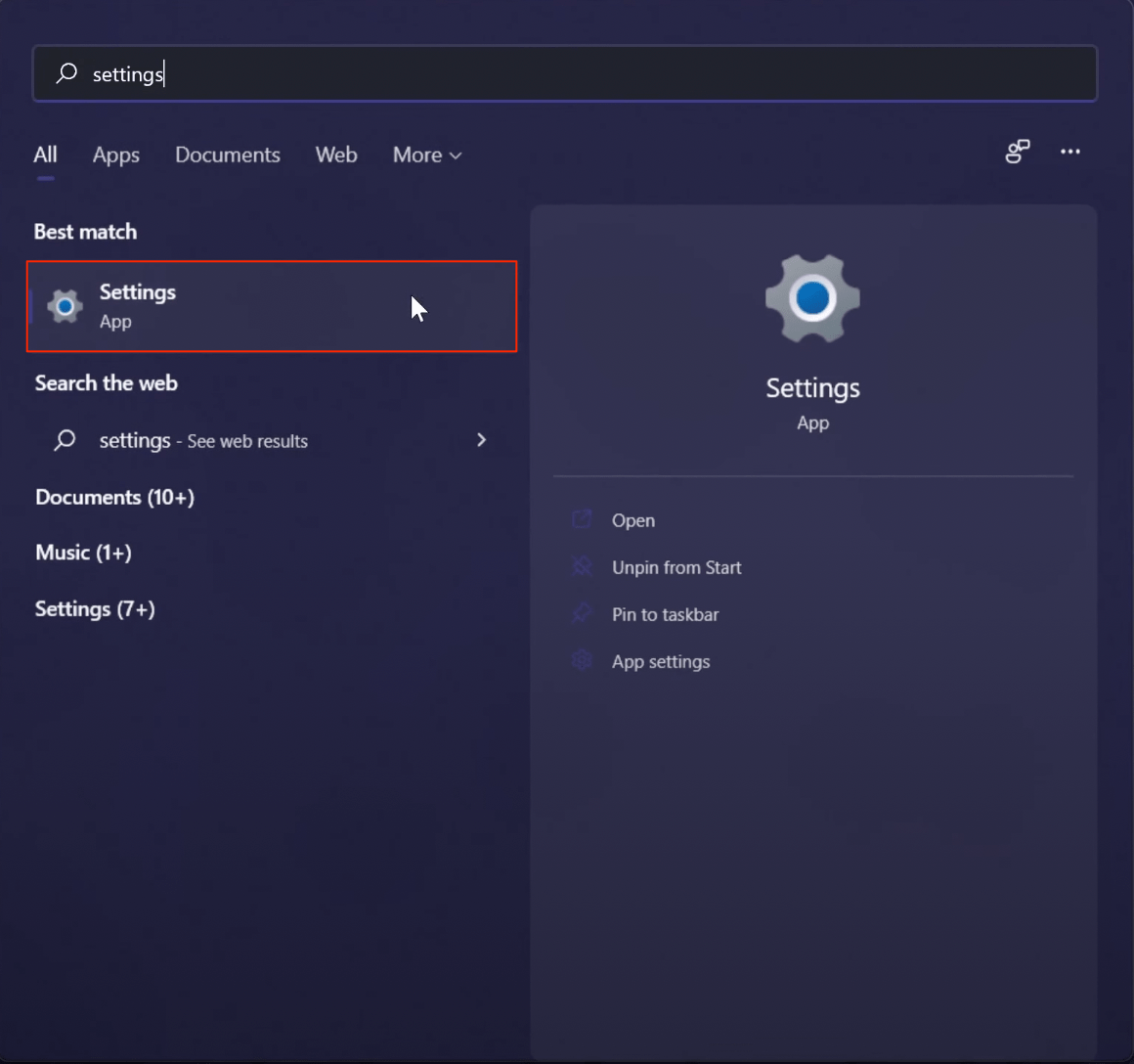
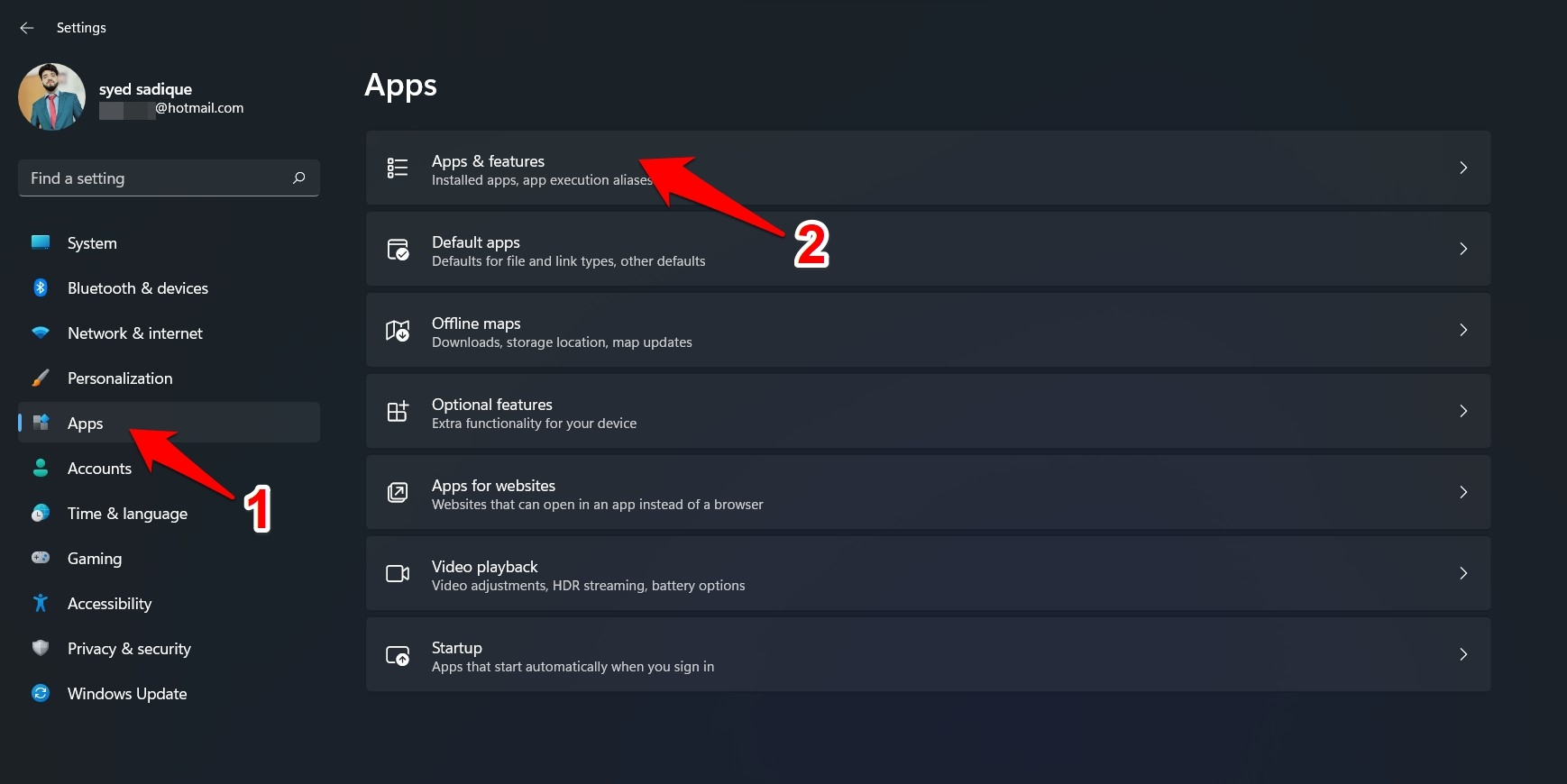
- Nach der Deinstallation: Öffnen Sie Microsoft Edge oder einen anderen Browser, laden Sie Google Chrome von der offiziellen Seite herunter und installieren Sie ihn neu.
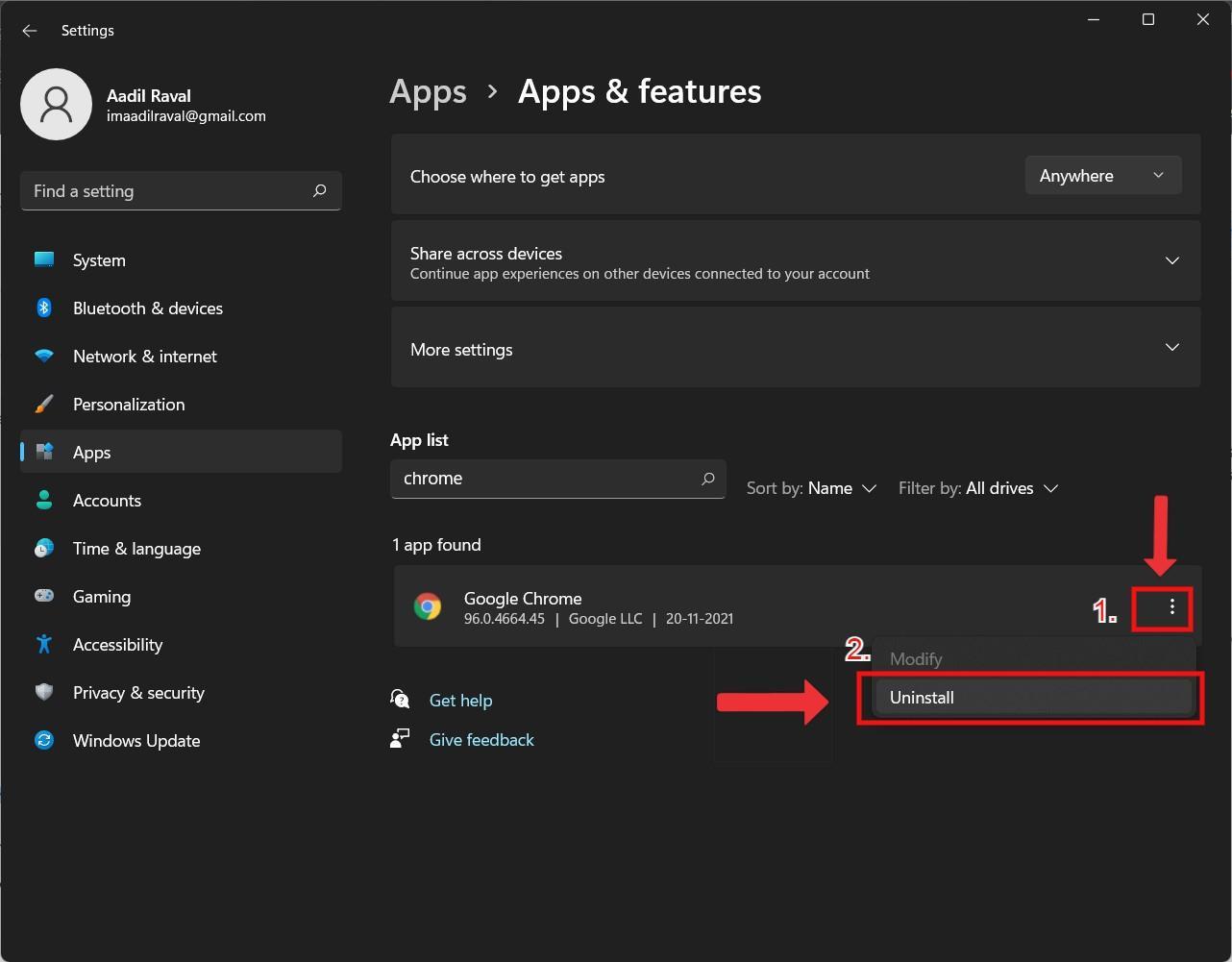
Hinweis: Stellen Sie sicher, dass Sie synchronisierte Daten (Passwörter, Lesezeichen) in Ihrem Google‑Konto gesichert haben, bevor Sie Chrome löschen, falls Sie sie nicht lokal sichern möchten.
10. Alternative Browser verwenden
Wenn Instagram weiterhin in Chrome nicht lädt, testen Sie andere Browser wie Opera, Microsoft Edge, Brave oder Firefox. Manchmal liegt das Problem an Chrome‑spezifischen Erweiterungen, Flags oder experimentellen Einstellungen.
Beachten Sie:
- Manche Browser nutzen andere Rendering‑Engines oder unterschiedliche Sicherheits‑/Privacy‑Policies.
- Falls Instagram auch in anderen Browsern nicht lädt, ist das ein starker Indikator für ein Netzwerk‑ oder Serverproblem.
Wann die genannten Maßnahmen nicht helfen
- Wenn Instagram global ausgefallen ist (Serverproblem).
- Wenn ein Netzanbieter (ISP) bestimmte Inhalte blockiert oder DNS manipuliert.
- Wenn auf Unternehmensnetzwerken strenge Proxys/Firewalls aktiv sind, die Instagram blockieren.
In diesen Fällen kontaktieren Sie den ISP oder die Netzwerkadministration.
Playbook für Nutzer und IT‑Administratoren
Kurze Checkliste für Endnutzer:
- Prüfen: Instagram‑Status (DownDetector)
- Seite neu laden / Incognito testen
- Seitendaten für instagram.com löschen
- Cache leeren
- Erweiterungen deaktivieren
- Chrome aktualisieren
- DNS flush ausführen
- DNS auf 1.1.1.1 oder 8.8.8.8 ändern
- Chrome zurücksetzen
- Chrome neu installieren
- Alternativen Browser testen
Schnelle Checkliste für IT‑Administratoren:
- Überprüfen Sie firmenweite Proxy‑ und Firewall‑Logs auf Blockierungen von *.instagram.com
- Prüfen Sie DNS‑Antworten (nslookup/dig) von mehreren Standorten
- Testen Sie Zugriff aus einem anderen Netz (z. B. Mobile Hotspot)
- Rollback‑Plan: Proxy‑Regel temporär aufheben, Nutzer auffordern neu zu testen
Incident Runbook (Kurzversion):
- Bestätigen: Ist der Fehler reproduzierbar? (Incognito, anderer Browser)
- Scope ermitteln: Einzelner Nutzer, Subnetz, gesamte Firma
- Logs sammeln: Proxy, Firewall, DNS
- Sofortmaßnahme: DNS wechseln, temporäre Firewall‑Ausnahme
- Testen: Zugriff von externem Netz
- Abschluss: Ursache dokumentieren, Maßnahmen zur Prävention definieren
Testfälle und Akzeptanzkriterien
Testfälle:
- TC1: Instagram lädt auf Chrome nach Cache‑Leeren → Erwartet: Feed und Login laden
- TC2: Instagram lädt im Inkognito‑Fenster → Erwartet: Wenn ja, Problem mit Erweiterungen/Cookies
- TC3: Instagram lädt nach DNS‑Wechsel → Erwartet: Seite lädt innerhalb von 10 Sekunden
- TC4: Instagram lädt nach Chrome‑Neustart → Erwartet: Keine Fehlermeldung “Diese Seite kann nicht angezeigt werden”
Akzeptanzkriterien für Abschluss:
- Nutzer kann in Chrome auf instagram.com zugreifen und Inhalte anzeigen
- Login funktioniert (wenn zutreffend)
- Keine fortlaufenden Fehler in Browser‑Konsole (F12) für Netzwerkanfragen an Instagram‑Hosts
Security & Datenschutz Hinweise
- Entfernen Sie nur Erweiterungen, die Sie nicht benötigen. Erweiterungen aus unbekannten Quellen können Sicherheitsrisiken bergen.
- Verwenden Sie bei DNS‑Änderung vertrauenswürdige Anbieter (Google, Cloudflare, Quad9).
- Löschen Sie Cookies/Daten selektiv statt global, wenn Sie Kontoinformationen behalten möchten.
1‑Zeilige Glossar
- DNS: System zur Übersetzung von Domain‑Namen in IP‑Adressen.
- Cache: Temporäre Kopien von Webseitenressourcen für schnellere Ladezeiten.
- Inkognito: Chrome‑Modus ohne erweiterte Speicherung von Sitzung‑ und Cache‑Daten.
Häufig gestellte Fragen
Lädt Instagram in Chrome nicht wegen meines Accounts?
Nicht direkt. Account‑Probleme führen eher zu Login‑Fehlern oder Sperren, nicht zu generellen Ladefehlern. Meist sind es Netzwerk‑ oder Browser‑Probleme.
Kann ein VPN Instagram blockieren?
Ja. Manche VPNs oder Proxy‑Server routen Verkehr so, dass Instagram blockiert oder fehlerhaft dargestellt wird. Deaktivieren Sie VPN testweise.
Hilft ein neuer Browser‑User‑Profile?
Ja. Ein neues Chrome‑Profil startet mit sauberen Einstellungen und hilft festzustellen, ob das Problem profilbezogen ist.
Abschließende Worte
Diese Schritt‑für‑Schritt‑Anleitung deckt die häufigsten Ursachen ab, wenn Instagram in Google Chrome nicht lädt. Beginnen Sie mit einfachen Prüfungen wie Serverstatus und Cache‑Löschen und gehen Sie bei Bedarf zu DNS‑ oder Neuinstallations‑Maßnahmen über. Dokumentieren Sie bei wiederkehrenden Problemen die Fehlermeldungen und prüfen Sie Netzwerkinfrastruktur und Proxys.
Wenn Sie weitere Fragen haben oder das Problem trotz dieser Schritte bestehen bleibt, hinterlassen Sie einen Kommentar mit einer kurzen Fehlerbeschreibung (Fehlermeldung, ob andere Browser betroffen sind, Netzwerktyp). Viel Erfolg!
Ähnliche Materialien

Podman auf Debian 11 installieren und nutzen
Apt-Pinning: Kurze Einführung für Debian

FSR 4 in jedem Spiel mit OptiScaler
DansGuardian + Squid (NTLM) auf Debian Etch installieren

App-Installationsfehler auf SD-Karte (Error -18) beheben
